¶ ARCOS-Lab's Nextcloud
El Nextcloud del laboratorio, permite almacenar y crear documentos y diferentes tipos de archivos. También cuenta con un calendario propio y la posibilidad de crear encuestas públicas e internas.
El sitio donde debe conectarse es:
cloud.arcoslab.org
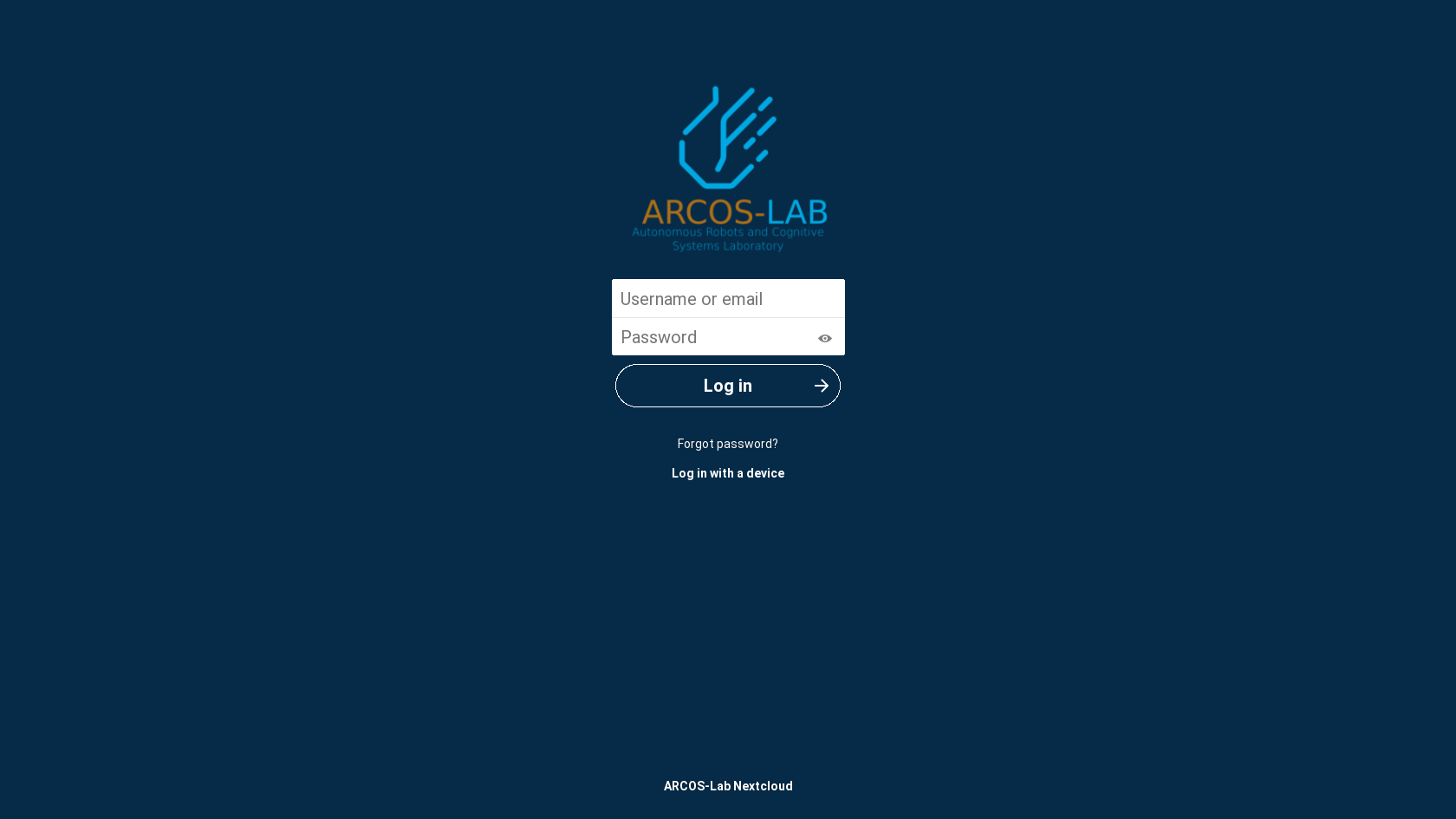
Inicie sesión con su usuario y contraseña del laboratorio.
¶ Archivos
En la sección de archivos del cloud, se encuentran organizados los documentos por directorios; su usuario tiene acceso a diferentes directorios dependiendo de los permisos de su usuario, según la organización de miembros del laboratorio.
Por ejemplo, podrá encontrar directorios para proyectos finales de bachillerato ó licenciatura, directorios de las tesis y clases de maestría, documentos generales, y de proyectos específicos.
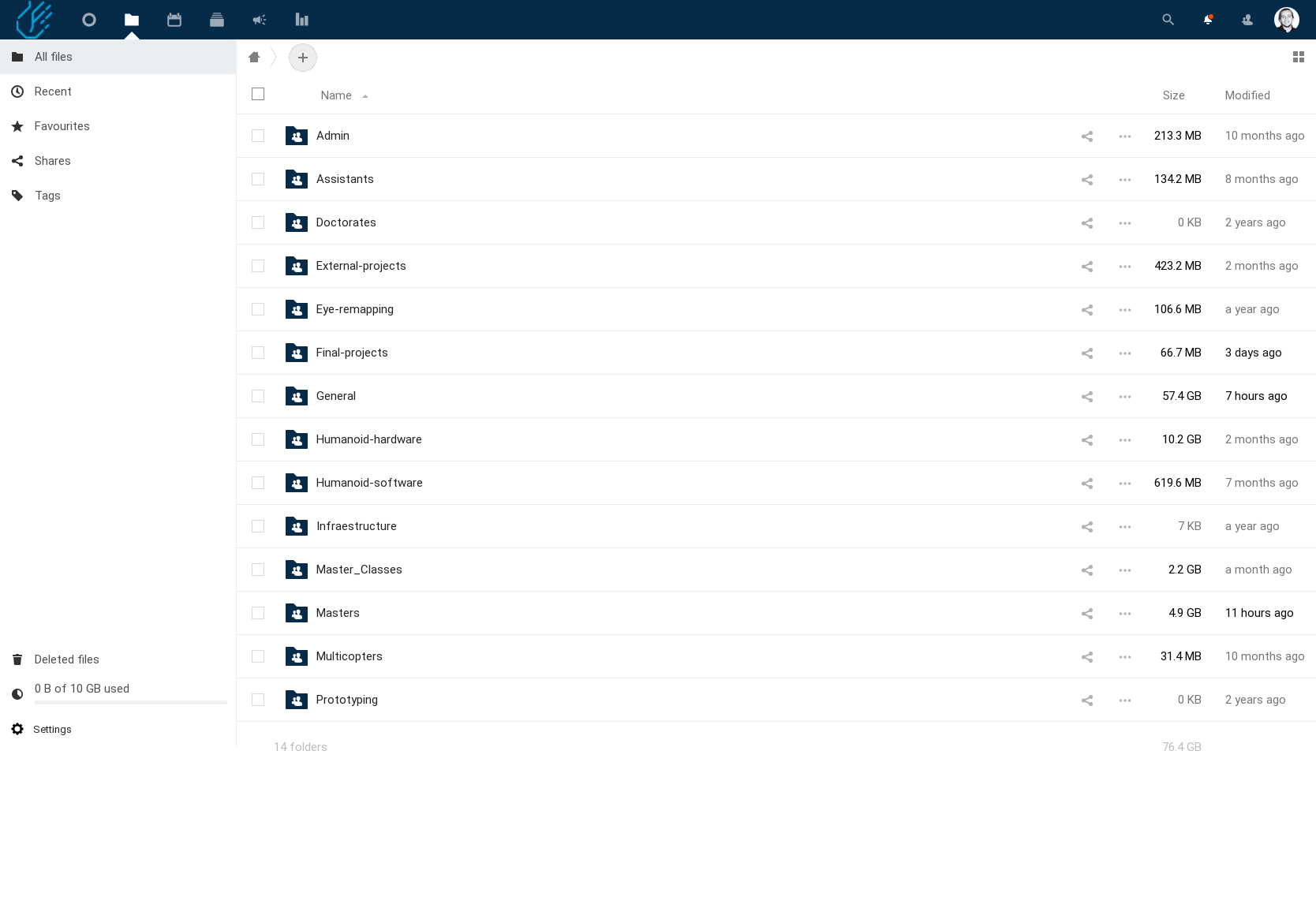
Al accesar a un directorio, revise el archivo llamado Readme, que cuenta con una descripción del directorio y de cómo nombrar los directorios y archivos que genere allí.
Al seleccionar un directorio ó un archivo, en el panel lateral derecho, puede realizar comentarios y etiquetar a otro usuario en el comentario escribiendo @ y el nombre de la persona ó bien su usuario. También puede compartir el archivo ó directorio, para ello; utilice la opción de Internal link que genera un enlace que únicamente permite el acceso si el usuario ya cuenta con los permisos para revisar ese archivo.
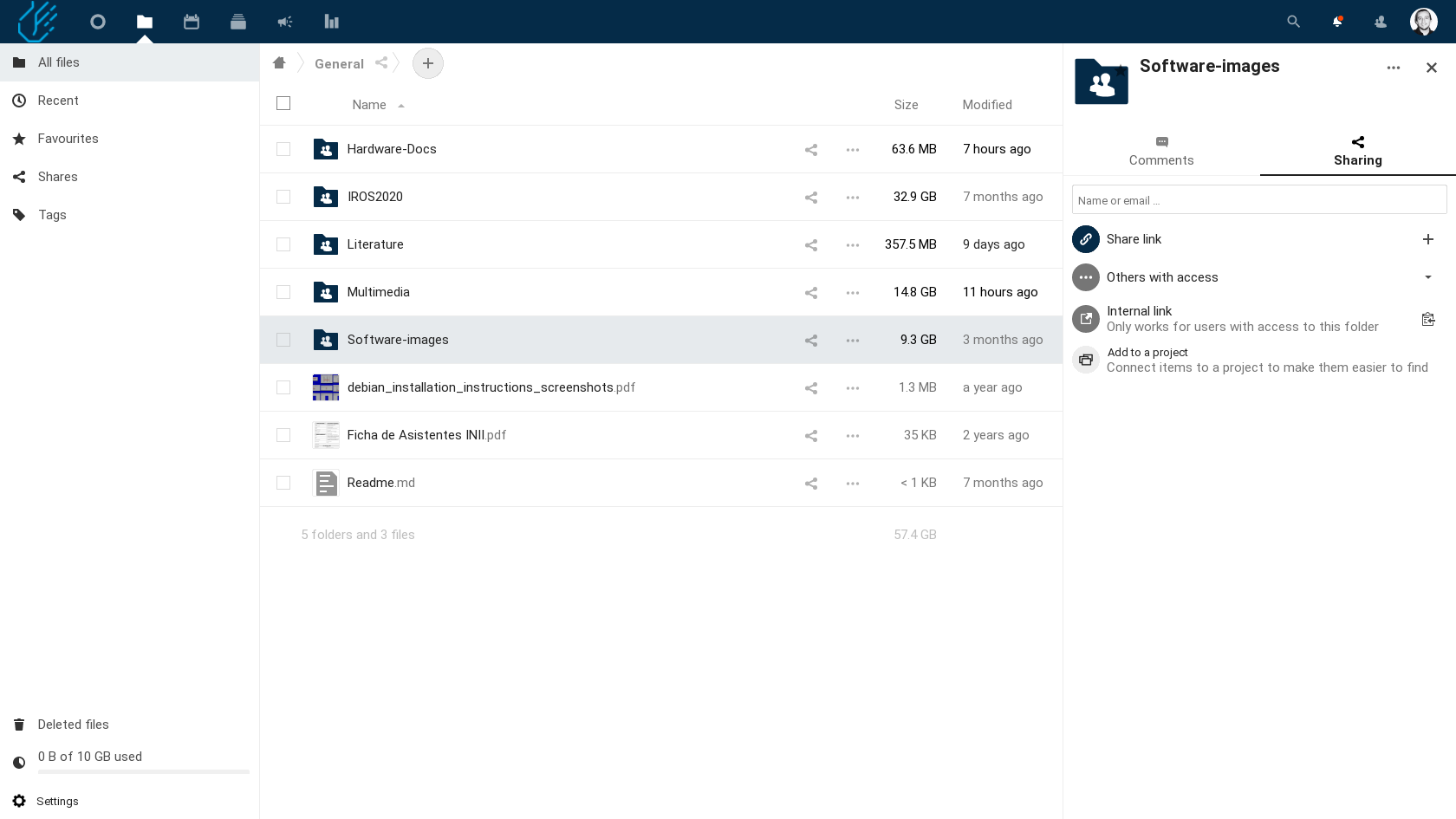
Esto es para asegurar que se mantenga la organización y permisos ya designados para cada usuario.
Además, en cualquier directorio, puede crear archivos de tipo documento, hoja de cálculo, texto, presentation, ó diagrama. Una ventaja es que estos archivos se pueden trabajar de forma colaborativa con otros miembros que tengan acceso al archivo.
¶ Encuestas
En la pestaña Polls del cloud, es posible crear encuestas para los miembros.
En el panel lateral izquierdo, tiene la opción Add new Poll, y debe elegir entre 2 tipos de encuesta:
- Date: Cuando se desea llegar a un acuerdo de hora y fecha entre los votantes.
- Text: Cuando se busca elegir una opción que no corresponde a hora ni fecha; por ejemplo escoger entre diferentes lenguajes de programación.
¶ Opciones de votación
Para el caso de una encuesta para escoger una hora y fecha, una vez creada la encuesta, seleccione el ícono de Toggle sidebar para mostrar el panel lateral derecho. Allí debe configurar la encuesta, agregar las opciones de votación, y generar los enlaces para compartirla.
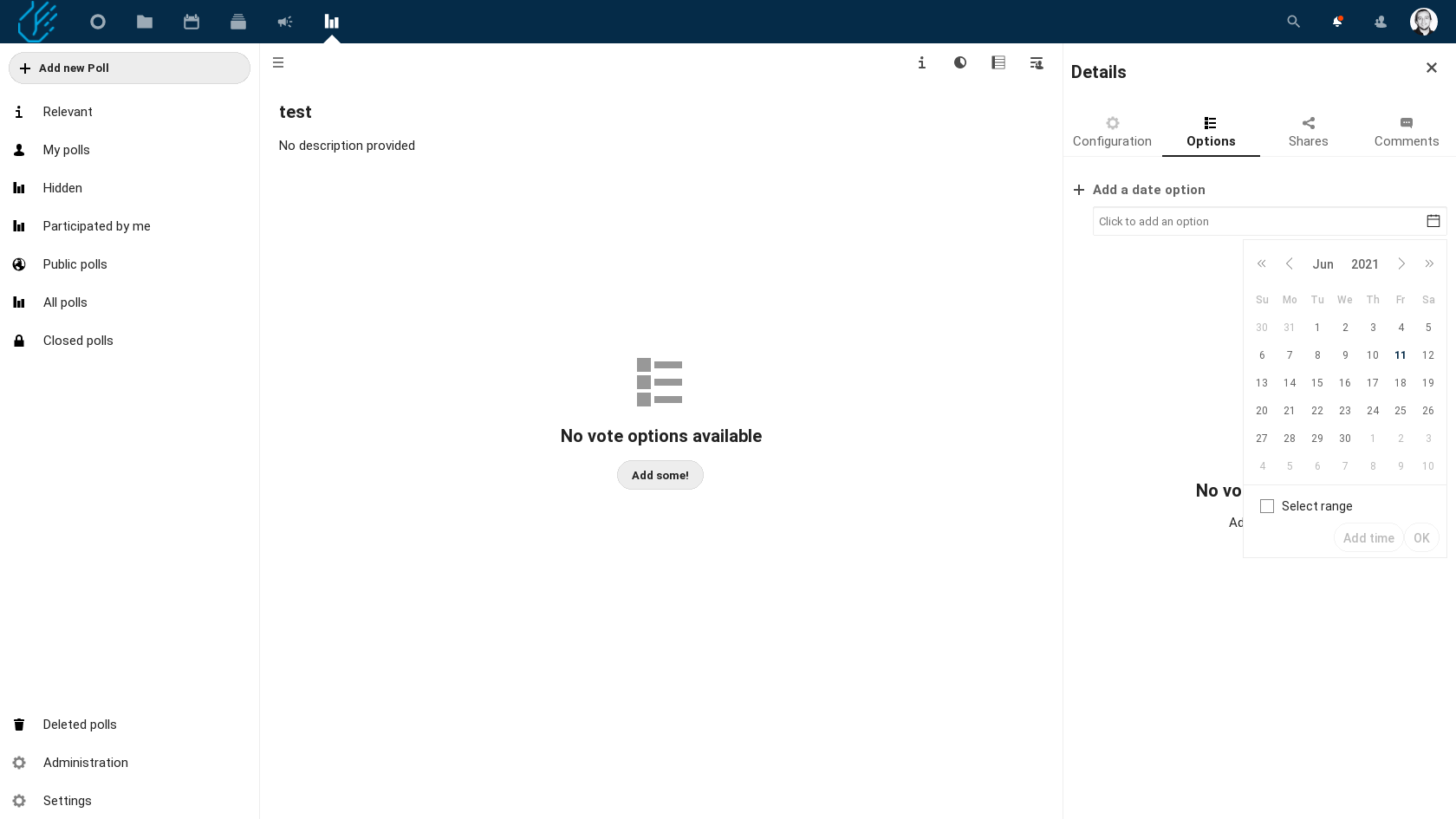
En la pestaña Options, agregue una opción de fecha, primero debe escoger según el calendario, el día de la opción, y luego, el botón Add time, debe elegir la hora de ese día que desea habilitar como opción.
Luego de generada la primera opción, puede duplicarla con una diferencia determina de tiempo, para generar múltiples opciones a partir de la ya creada; para ello utilice el botón de Clone option, que aparece a la derecha de la opción creada.
Indique el Step unit, la medida de diferencia de tiempo entre las opciones, pueden ser minutos, horas, días, etc. Luego elija el Step width, que indica cuántos minutos, ó cuántas horas, etc. Y por último, la cantidad de opciones a generar en Number of items to create.
Para la imagen mostrada a continuación de ejemplo, la primera opción generada es un lunes a las 8:00, y se desea generar opciones de 1 hora hasta las 17:00 inclusive, por tanto se realizan 9 ítems.
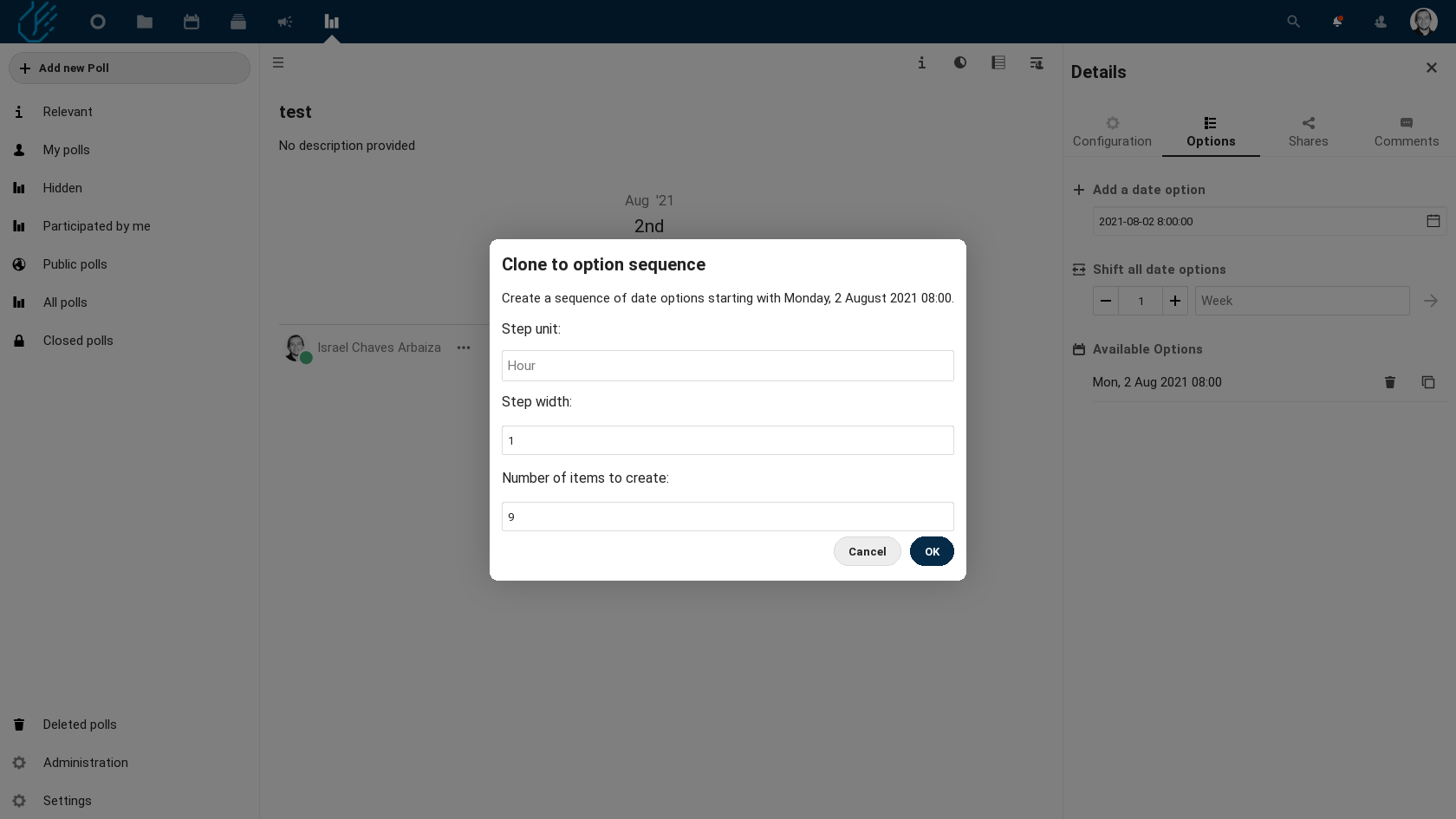
¶ Configuración
En la pestaña de configuración de la encuesta, puede indicar si permitir la opción de Tal vez como respuesta, puede limitar que cada opción reciba una cantidad fija de votos, o limitar la cantidad de votos de cada usuario.
También puede configurar una fecha y hora de cierre de la encuesta, y habilitarla para todos los usuarios del laboratorio, ó sólo para los usuarios con el enlace.
¶ Compartir la encuesta
Para compartir la encuesta, en la pestañana de Shares, puede agregar el nombre de la persona (ó el usuario) de las personas que desea que participen de la encuesta.
Ó bien, generar un enlace público que puede compartir con personas que inclusive no formen parte del laboratorio.